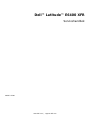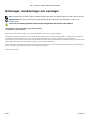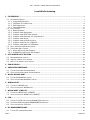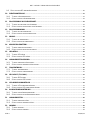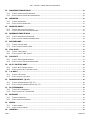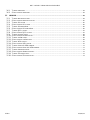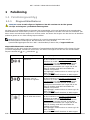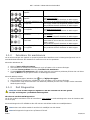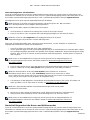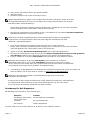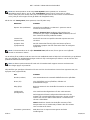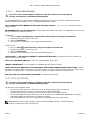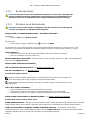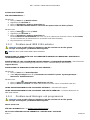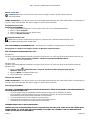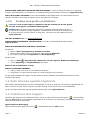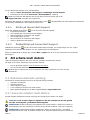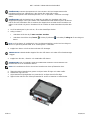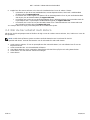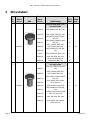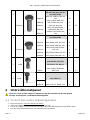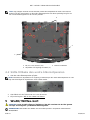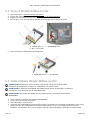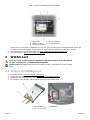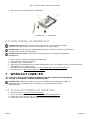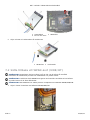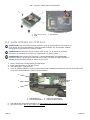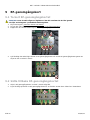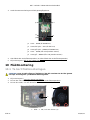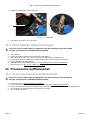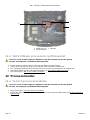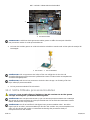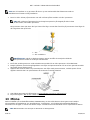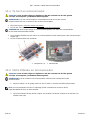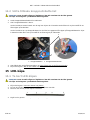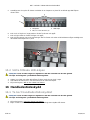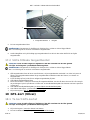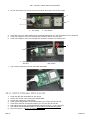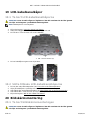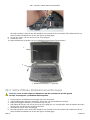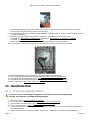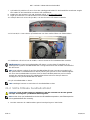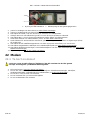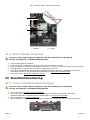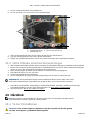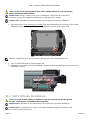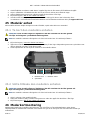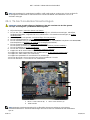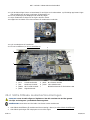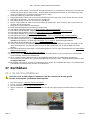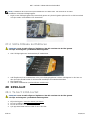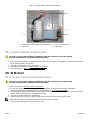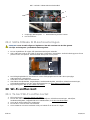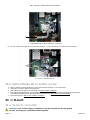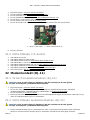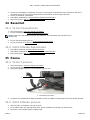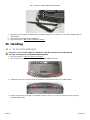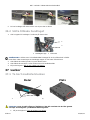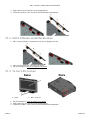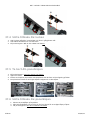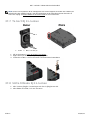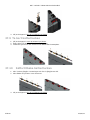www.dell.com | support.dell.com
Dell™ Latitude™ E6400 XFR
Servicehandbok
Modell: 97F85

Dell™ Latitude™ E6400 XFR Servicehandbok
Sida 2
02/10/09
Noteringar, anmärkningar och varningar
OBS! Kommentarer av den här typen innehåller viktig information som hjälper dig att få ut det mesta av datorn.
ANMÄRKNING: Här visas information om potentiell skada på maskinvaran eller dataförlust, samt hur du
undviker detta.
VARNING! En varning signalerar risk för skada på egendom eller person, eller livsfara.
Informationen i det här dokumentet kan komma att ändras.
© 2009 Dell Inc. Med ensamrätt.
Återgivning av detta material i någon form utan skriftligt tillstånd från Dell Inc. är strängt förbjuden.
Varumärken som återfinns i denna text: Dell, Latitude och DELL-logotypen är varumärken som tillhör Dell Inc.; Bluetooth är ett registrerat
varumärke som tillhör Bluetooth SIG, Inc. och som används av Dell under licens; Intel är ett registrerat varumärke som tillhör
Intel Corporation i USA och/eller andra länder; Microsoft Windows, Windows Vista och Windows Vista startknapp är antingen varumärken eller
registrerade varumärken som tillhör Microsoft Corporation i USA och/eller andra länder.
Övriga varumärken i dokumentet kan användas som hänvisning antingen till dem som gör anspråk på varumärkena eller till deras produkter.
Dell Inc. frånsäger sig allt ägandeintresse för andra varumärken än sitt eget.
Februari 2009. Rev. A00

Dell™ Latitude™ E6400 XFR Servicehandbok
Sida 3
02/10/09
Innehållsförteckning
1 FELSÖKNING ....................................................................................................................................................................... 7
1.1 FELSÖKNINGSVERKTYG ....................................................................................................................................................... 7
1.1.1 Diagnostikindikatorer ............................................................................................................................................. 7
1.1.2 Felsökare för maskinvara ..................................................................................................................................... 8
1.1.3 Dell Diagnostics ....................................................................................................................................................... 8
1.1.4 Felmeddelanden .................................................................................................................................................... 12
1.2 LÖSA PROBLEM .................................................................................................................................................................. 12
1.2.1 Batteriproblem ....................................................................................................................................................... 13
1.2.2 Problem med diskenheter ................................................................................................................................... 13
1.2.3 Problem med IEEE 1394-enheter ..................................................................................................................... 14
1.2.4 Problem med låsningar och programvara ...................................................................................................... 14
1.2.5 Problem med minne ............................................................................................................................................. 16
1.2.6 Problem med strömförsörjning ......................................................................................................................... 16
1.2.7 Problem med ljud och högtalare....................................................................................................................... 16
1.2.8 Problem med grafik och bildskärm .................................................................................................................. 17
1.3 DELLS TEKNISKA UPPDATERINGSTJÄNST........................................................................................................................... 17
1.4 FUNKTIONEN DELL SUPPORT ............................................................................................................................................ 17
1.4.1 Klicka på ikonen Dell Support ........................................................................................................................... 18
1.4.2 Dubbelklicka på ikonen Dell Support .............................................................................................................. 18
2 ATT ARBETA INUTI DATORN ..................................................................................................................................... 18
2.1 REKOMMENDERADE VERKTYG ............................................................................................................................................ 18
2.2 INNAN DU ARBETAR INUTI DATORN ................................................................................................................................... 18
2.3 NÄR DU HAR ARBETAT INUTI DATORN ............................................................................................................................... 20
3 SKRUVTABELL ................................................................................................................................................................... 21
4 UNDRE ÅTKOMSTPANEL .............................................................................................................................................. 22
4.1 TA BORT DEN UNDRE ÅTKOMSTPANELEN ........................................................................................................................... 22
4.2 SÄTTA TILLBAKA DEN UNDRE ÅTKOMSTPANELEN .............................................................................................................. 23
5 WLAN/WIMAX-KORT .................................................................................................................................................... 23
5.1 TA BORT WLAN/WIMAX-KORTET .................................................................................................................................... 24
5.2 SÄTTA TILLBAKA WLAN/WIMAX-KORTET........................................................................................................................ 24
6 WWAN-KORT ..................................................................................................................................................................... 25
6.1 TA BORT ETT WWAN-KORT ............................................................................................................................................. 25
6.2 SÄTTA TILLBAKA ETT WWAN-KORT ................................................................................................................................. 26
7 WPAN-KORT (UWB/BT) ............................................................................................................................................... 26
7.1 TA BORT ETT WPAN-KORT (UWB/BT) ........................................................................................................................... 26
7.2 SÄTTA TILLBAKA ETT WPAN-KORT (UWB/BT) .............................................................................................................. 27
8 FCM ........................................................................................................................................................................................ 28
8.1 TA BORT ETT FCM-KORT FRÅN EN WWAN/FCM-KORTPLATS ........................................................................................ 28
8.2 TA BORT ETT FCM-KORT FRÅN EN WPAN/UWB/FCM-KORTPLATS ......................................................................................... 28
8.3 SÄTTA TILLBAKA ETT FCM-KORT ...................................................................................................................................... 29
9 RF-GENOMGÅNGSKORT................................................................................................................................................ 30
9.1 TA BORT RF-GENOMGÅNGSKORTET .................................................................................................................................. 30

Dell™ Latitude™ E6400 XFR Servicehandbok
Sida 4
02/10/09
9.2 SÄTTA TILLBAKA RF-GENOMGÅNGSKORTET ..................................................................................................................... 30
10 FLÄKTMONTERING ...................................................................................................................................................... 31
10.1 TA BORT FLÄKTMONTERINGEN ....................................................................................................................................... 31
10.2 SÄTTA TILLBAKA FLÄKTMONTERINGEN ........................................................................................................................... 32
11 PROCESSORNS KYLFLÄNSENHET ......................................................................................................................... 32
11.1 TA BORT PROCESSORNS KYLFLÄNSENHET ...................................................................................................................... 32
11.2 SÄTTA TILLBAKA PROCESSORNS KYLFLÄNSENHET ......................................................................................................... 33
12 PROCESSORMODUL .................................................................................................................................................... 33
12.1 TA BORT PROCESSORMODULEN...................................................................................................................................... 33
12.2 SÄTTA TILLBAKA PROCESSORMODULEN ......................................................................................................................... 34
13 MINNE ............................................................................................................................................................................... 35
13.1 TA BORT EN MINNESMODUL ........................................................................................................................................... 36
13.2 SÄTTA TILLBAKA EN MINNESMODUL ............................................................................................................................... 36
14 KNAPPCELLSBATTERI................................................................................................................................................ 37
14.1 TA BORT KNAPPCELLSBATTERIET ................................................................................................................................... 37
14.2 SÄTTA TILLBAKA KNAPPCELLSBATTERIET ....................................................................................................................... 38
15 LED-KÅPA ........................................................................................................................................................................ 38
15.1 TA BORT LED-KÅPAN .................................................................................................................................................... 38
15.2 SÄTTA TILLBAKA LED-KÅPAN ........................................................................................................................................ 39
16 HANDLEDSSTÖDSSKYDD ......................................................................................................................................... 39
16.1 TA BORT HANDLEDSSTÖDSSKYDDET .............................................................................................................................. 39
16.2 SÄTTA TILLBAKA HANDLEDSSTÖDSSKYDDET ................................................................................................................. 40
17 TANGENTBORD ............................................................................................................................................................. 40
17.1 TA BORT TANGENTBORDET............................................................................................................................................. 40
17.2 SÄTTA TILLBAKA TANGENTBORDET ................................................................................................................................ 41
18 GPS-KORT (TILLVAL) ................................................................................................................................................ 41
18.1 TA BORT GPS-KORTET .................................................................................................................................................. 41
18.2 SÄTTA TILLBAKA GPS-KORTET ...................................................................................................................................... 42
19 LCD-KABELKANALKÅPOR......................................................................................................................................... 43
19.1 TA BORT LCD-KABELKANALKÅPORNA............................................................................................................................ 43
19.2 SÄTTA TILLBAKA LCD-KABELKANALKÅPORNA ............................................................................................................... 43
20 BILDSKÄRMSMONTERING ....................................................................................................................................... 43
20.1 TA BORT BILDSKÄRMSMONTERINGEN ............................................................................................................................ 43
20.2 SÄTTA TILLBAKA BILDSKÄRMSMONTERINGEN ................................................................................................................ 45
21 HANDLEDSSTÖD ........................................................................................................................................................... 46
21.1 TA BORT HANDLEDSSTÖDET .......................................................................................................................................... 46
21.2 SÄTTA TILLBAKA HANDLEDSSTÖDET .............................................................................................................................. 47
22 MODEM.............................................................................................................................................................................. 48
22.1 TA BORT MODEMET ........................................................................................................................................................ 48
22.2 SÄTTA TILLBAKA MODEMET ............................................................................................................................................ 49

Dell™ Latitude™ E6400 XFR Servicehandbok
Sida 5
02/10/09
23 SMARTKORTSMONTERING ...................................................................................................................................... 49
23.1 TA BORT SMARTKORTSMONTERINGEN ........................................................................................................................... 49
23.2 SÄTTA TILLBAKA SMARTKORTSMONTERINGEN ............................................................................................................... 50
24 HÅRDDISK ....................................................................................................................................................................... 50
24.1 TA BORT HÅRDDISKEN ................................................................................................................................................... 50
24.2 SÄTTA TILLBAKA HÅRDDISKEN ....................................................................................................................................... 51
25 MODULÄR ENHET ......................................................................................................................................................... 52
25.1 TA BORT DEN MODULÄRA ENHETEN ............................................................................................................................... 52
25.2 SÄTTA TILLBAKA DEN MODULÄRA ENHETEN ................................................................................................................... 52
26 MODERKORTMONTERING ........................................................................................................................................ 52
26.1 TA BORT MODERKORTMONTERINGEN ............................................................................................................................. 53
26.2 SÄTTA TILLBAKA MODERKORTMONTERINGEN ................................................................................................................ 54
27 KORTHÅLLARE............................................................................................................................................................... 55
27.1 TA BORT KORTHÅLLAREN ............................................................................................................................................... 55
27.2 SÄTTA TILLBAKA KORTHÅLLAREN ................................................................................................................................... 56
28 1394-KORT ..................................................................................................................................................................... 56
28.1 TA BORT 1394-KORTET ................................................................................................................................................ 56
28.2 SÄTTA TILLBAKA 1394-KORTET .................................................................................................................................... 57
29 SIM-KORT ........................................................................................................................................................................ 57
29.1 TA BORT SIM-KORTMONTERINGEN ............................................................................................................................... 57
29.2 SÄTTA TILLBAKA SIM-KORTMONTERINGEN ................................................................................................................... 58
30 WI-FI-SNIFFER-KORT ............................................................................................................................................... 58
30.1 TA BORT WI-FI-SNIFFER-KORTET ................................................................................................................................. 58
30.2 SÄTTA TILLBAKA WI-FI-SNIFFER-KORTET .................................................................................................................... 59
31 I/O-KORT ........................................................................................................................................................................ 59
31.1 TA BORT I/O-KORTET .................................................................................................................................................... 59
31.2 SÄTTA TILLBAKA I/O-KORTET ....................................................................................................................................... 60
32 MODEMKONTAKT (RJ-11) ....................................................................................................................................... 60
32.1 TA BORT MODEMKONTAKTEN (RJ-11) .......................................................................................................................... 60
32.2 SÄTTA TILLBAKA MODEMKONTAKTEN (RJ-11) ............................................................................................................. 60
33 DC-STRÖMKABEL ......................................................................................................................................................... 61
33.1 TA BORT DC-STRÖMKABELN ......................................................................................................................................... 61
33.2 SÄTTA TILLBAKA DC-STRÖMKABELN ............................................................................................................................. 61
34 BASENHET ....................................................................................................................................................................... 62
34.1 TA BORT BASENHETEN ................................................................................................................................................... 62
34.2 SÄTTA TILLBAKA BASENHETEN ....................................................................................................................................... 62
35 PENNA ............................................................................................................................................................................... 62
35.1 TA BORT PENNAN ........................................................................................................................................................... 62
35.2 SÄTTA TILLBAKA PENNAN ............................................................................................................................................... 62
36 HANDTAG......................................................................................................................................................................... 63

Dell™ Latitude™ E6400 XFR Servicehandbok
Sida 6
02/10/09
36.1 TA BORT HANDTAGET ..................................................................................................................................................... 63
36.2 SÄTTA TILLBAKA HANDTAGET ........................................................................................................................................ 64
37 LUCKOR ............................................................................................................................................................................ 64
37.1 TA BORT MEDIAFACKLUCKAN ......................................................................................................................................... 64
37.2 SÄTTA TILLBAKA MEDIAFACKLUCKAN ............................................................................................................................. 65
37.3 TA BORT AV-LUCKAN .................................................................................................................................................... 65
37.4 SÄTTA TILLBAKA AV-LUCKAN ........................................................................................................................................ 66
37.5 TA BORT AV-PANELKÅPAN ............................................................................................................................................. 66
37.6 SÄTTA TILLBAKA AV-PANELKÅPAN ................................................................................................................................ 66
37.7 TA BORT RJ11-LUCKAN................................................................................................................................................. 67
37.8 SÄTTA TILLBAKA RJ11-LUCKAN .................................................................................................................................... 67
37.9 TA BORT BATTERILUCKAN .............................................................................................................................................. 68
37.10 SÄTTA TILLBAKA BATTERILUCKAN .................................................................................................................................. 68
37.11 TA BORT STRÖMLUCKAN ................................................................................................................................................ 69
37.12 SÄTTA TILLBAKA STRÖMLUCKAN .................................................................................................................................... 69
37.13 TA BORT VGA-LUCKAN.................................................................................................................................................. 70
37.14 SÄTTA TILLBAKA VGA-LUCKAN ..................................................................................................................................... 70
37.15 TA BORT KÅPAN FÖR VGA-PANELEN ............................................................................................................................. 71
37.16 SÄTTA TILLBAKA KÅPAN FÖR VGA-PANELEN ................................................................................................................. 71
37.17 TA BORT HÅRDDISKLUCKAN ........................................................................................................................................... 71
37.18 SÄTTA TILLBAKA HÅRDDISKLUCKAN .............................................................................................................................. 72
37.19 TA BORT SD-KORTLUCKAN ............................................................................................................................................ 72
37.20 SÄTTA TILLBAKA SD-KORTLUCKAN ............................................................................................................................... 73

Dell™ Latitude™ E6400 XFR Servicehandbok
Sida 7
02/10/09
1 Felsökning
1.1 Felsökningsverktyg
1.1.1 Diagnostikindikatorer
VARNING! Innan du utför någon av åtgärderna i det här avsnittet ska du läsa igenom
och följa anvisningarna i produktinformationsguiden.
Din dator har tre tillståndsindikatorer placerade över tangentbordet. Vid normal användning visar tangentbordets
tillståndsindikatorer aktuell status (på eller av) på numeriskt tangentbord, versallås och Scroll Lock-funktionen. När
datorn startar normalt blinkar lamporna och slocknar sedan. Om datorn inte fungerar som den ska kan du identifiera
problemet genom att se i vilken ordning lamporna blinkar.
OBS! När datorn slutfört POST kan indikatorn för numeriskt tangentbord fortfarande vara på
beroende på BIOS-inställningarna. Mer information om hur du använder
systeminställningsprogrammet finns i Dell™-teknikhandbok på datorn eller på support.dell.com.
Diagnostikindikatorkoder under POST
Vid felsökning av din dator ska du läsa sekvensen på tangentbordets tillståndsindikatorer från vänster till höger
(numeriskt tangentbord, versallås och Scroll Lock). Om datorn inte fungerar som den ska visar de individuella
lamporna statusen På , Av eller Blinkar .
Indikatormönster
Felbeskrivning
Föreslagen åtgärd
Inga minnesmoduler kunde
identifieras
Om två eller fler minnesmoduler är installerade tar
du bort modulerna (se Ta bort en minnesmodul) och
installerar en modul (se
Sätta tillbaka en
minnesmodul) och startar om datorn. Om datorn
startar normalt fortsätter du med att installera
ytterligare minnesmoduler (en i taget) tills du har
hittat en felaktig modul eller satt tillbaka alla
moduler utan problem.
Om tillgängligt, installera minne av samma typ i din
dator (se
Minne).
Om problemet kvarstår kontaktar du Dells support.
Minnesmoduler har
upptäckts, men ett
minnesfel har uppstått.
Om två eller fler minnesmoduler är installerade tar
du bort modulerna (se
Ta bort en minnesmodul) och
installerar en modul (se
Sätta tillbaka en
minnesmodul) och startar om datorn. Om datorn
startar normalt fortsätter du med att installera
ytterligare minnesmoduler (en i taget) tills du har
hittat en felaktig modul eller satt tillbaka alla
moduler utan problem.
Om tillgängligt, installera minne av samma typ i din
dator (se
Minne).
Om problemet kvarstår kontaktar du Dells support.
Minnet kunde inte initieras
eller så stöds inte minnet.
Om två eller fler minnesmoduler är installerade tar
du bort modulerna (se
Ta bort en minnesmodul) och
installerar en modul (se
Sätta tillbaka en
minnesmodul) och startar om datorn. Om datorn
startar normalt fortsätter du med att installera
ytterligare minnesmoduler (en i taget) tills du har
hittat en felaktig modul eller satt tillbaka alla
moduler utan problem.
Om tillgängligt, installera minne av samma typ i din
dator (se
Minne).
Om problemet kvarstår kontaktar du Dells support.

Dell™ Latitude™ E6400 XFR Servicehandbok
Sida 8
02/10/09
Ett fel på moderkortet har
uppstått.
Kontakta Dells support.
Ett fel på processorn har
uppstått.
Kontrollera att processorn sitter i korrekt
(se
Processormodul).
Om problemet kvarstår kontaktar du Dells support.
Ett fel med grafikkortet kan
ha uppstått.
Kontrollera att installerade grafikkort sitter i korrekt.
Om möjligt, installera ett fungerande grafikkort i datorn.
Om problemet kvarstår kontaktar du Dells support.
Ett fel på LCD-displayen
har uppstått.
Kontrollera att LCD-kabeln sitter i korrekt
(se
Bildskärmsmontering).
Om problemet kvarstår kontaktar du Dells support.
Systemfel vid initiering av
hårddisken.
Kontrollera att hårddisken sitter i korrekt
(se
Hårddisk).
Om problemet kvarstår kontaktar du Dells support.
Systemfel vid initiering av
extra ROM.
Om du har lagt till en insticksmaskinvara med ett
extra ROM tar du bort det eller kontrollerar att det
sitter i korrekt.
Om problemet kvarstår kontaktar du Dells support.
Ett möjligt fel på modemet
har uppstått.
Installera om möjligt ett fungerande modem i datorn.
Om problemet kvarstår kontaktar du Dells support.
1.1.2 Felsökare för maskinvara
Om en enhet antingen inte upptäcks av operativsystemet eller identifieras men är felaktigt konfigurerad, kan du
använda Enhetshanteraren eller Felsökare för maskinvara för att lösa problemet.
Microsoft® Windows® XP:
1. Klicka på Start→ Hjälp och support.
2. Skriv felsökare för maskinvara i sökfältet och tryck på <Retur> för att starta sökningen.
3. I avsnittet Fixa ett problem klickar du på Felsökare för maskinvara.
4. I listan Felsökare för maskinvara väljer du det alternativ som beskriver problemet på bästa sätt och klickar
sedan på Nästa för att gå igenom resten av felsökningsproceduren.
Microsoft Windows Vista®:
1. Klicka på startknappen i Windows Vista och på Hjälp och support.
2. Skriv felsökare för maskinvara i sökfältet och tryck på <Retur> för att starta sökningen.
3. I sökresultaten väljer du det alternativ som beskriver problemet på bästa sätt, och följer sedan resterande
felsökningsanvisningar.
1.1.3 Dell Diagnostics
VARNING! Innan du utför någon av åtgärderna i det här avsnittet ska du läsa igenom
och följa anvisningarna i produktinformationsguiden.
När ska man använda Dell Diagnostics?
Om du har problem med datorn utför du kontrollerna i
Lösa problem och kör Dell Diagnostics innan du kontaktar Dell
för att få hjälp.
Starta Dell Diagnostics från hårddisken eller från Drivers and Utilities-mediet som medföljde datorn.
OBS! Drivers and Utilities-mediet är ett tillval och medföljer inte alla datorer.
OBS!
Dell Diagnostics fungerar bara på datorer från Dell.

Dell™ Latitude™ E6400 XFR Servicehandbok
Sida 9
02/10/09
Starta Dell Diagnostics från hårddisken
Innan du kör Dell Diagnostics startar du systeminstallationsprogrammet och granskar datorns konfiguration samt
säkerställer att enheten som du vill testa är aktiv och visas i systeminställningsprogrammet. Mer information om hur
du använder systeminställningsprogrammet finns i Dell™-teknikhandbok på datorn eller på support.dell.com.
Dell Diagnostics finns på en separat diagnostikpartition på hårddisken.
OBS! Om datorn är ansluten till en dockningsstation (dockad) frigör du den. Mer information
finns i dokumentationen som medföljde dockningsstationen.
OBS!
Kontakta Dells support om bildskärmen inte fungerar.
1. Se till att datorn är ansluten till ett eluttag som är känt för att fungera korrekt.
2. Tryck på och håll ner <Fn>-tangenten eller ljudavstängningsknappen och slå sedan på datorn.
OBS!
Eller så kan du välja
Diagnostics
från engångsstartmenyn för att starta
diagnostikverkyget från partitionen och köra Dell Diagnostics.
Datorn kör då systemgenomgång (PSA, Pre-boot System Assessment), en serie initialtest av moderkortet,
tangentbordet, bildskärmen, minnet och hårddisken etc.
• Svara på de frågor som eventuellt visas under genomgången.
• Om du upptäcker något fel under systemgenomgången skriver du ned felkoderna och kontaktar Dells support.
• Om systemgenomgången genomförs utan problem visas följande meddelande: "Booting Dell Diagnostic Utility
Partition. Press any key to continue (Startar partitionen med Dell Diagnostics. Fortsätt genom att trycka på
valfri tangent)."
OBS! Om du ser ett meddelande som säger att det inte gick att hitta en diagnostikpartition så
kör du Dell Diagnostics från Drivers and Utilities-mediet (se
Starta Dell Diagnostics från Drivers
and Utilities-mediet).
3. Tryck på valfri tangent för att starta Dell Diagnostics från diagnostikverktygets partition på hårddisken.
4. Tryck på <Tabb> för att välja Test System (testa systemet) och tryck sedan på <Retur>.
OBS! Det rekommenderas att du väljer Test System (testa systemet) för att köra ett
fullständigt test på datorn. Om du väljer Test Memory (testa minne) startas test av utökat
minne, vilket kan ta 30 minuter eller mer att slutföra. När testet är klart noterar du testresultatet
och trycker på valfri tangent för att gå tillbaka till föregående meny.
5. I huvudmenyn för Dell Diagnostics vänsterklickar du med pekskivan/musen eller trycker på <Tabb> och
sedan på <Retur> för att välja testet du vill köra (se
Huvudmeny för Dell Diagnostics).
OBS! Skriv upp eventuella felkoder och problembeskrivningen exakt och följ sedan
instruktionerna på skärmen.
6. När alla test är klara stänger du testfönstret och går tillbaka till huvudmenyn i Dell Diagnostics.
7. Stäng fönstret med huvudmenyn för att avsluta Dell Diagnostics och starta om datorn.
OBS! Om du ser ett meddelande som säger att det inte gick att hitta en diagnostikpartition så
kör du Dell Diagnostic från Drivers and Utilities-mediet (se
Starta Dell Diagnostics från Drivers
and Utilities-mediet).
Starta Dell Diagnostics från Drivers and Utilities-mediet
Innan du kör Dell Diagnostics startar du systeminstallationsprogrammet och granskar datorns konfiguration samt
säkerställer att enheten som du vill testa är aktiv och visas i systeminställningsprogrammet. Mer information om hur
du använder systeminställningsprogrammet finns i Dell™-teknikhandbok på datorn eller på support.dell.com.

Dell™ Latitude™ E6400 XFR Servicehandbok
Sida 10
02/10/09
1. Sätt i Drivers and Utilities-mediet i den optiska enheten.
2. Starta om datorn.
3. När DELL-logotypen visas trycker du direkt på <F12>.
OBS! Tangentbordsfel kan uppstå om en
tangent hålls ned under en längre tid. Undvik att orsaka
ett tangentbordsfel genom att trycka på och släppa <F12> med jämna mellanrum för att öppna
Boot Device Menu (startenhetsmenyn).
Om du väntar för länge och operativsystemets logotyp visas, fortsätter du att vänta tills skrivbordet
i Microsoft Windows visas. Stäng sedan av datorn och försök igen.
4. När listan med startenheter visas använder du upp- och nedpilarna för att markera CD/DVD/CD-RW Drive
(CD/DVD/CD-RW-enhet) och trycker på <Retur>.
OBS! Om du använder engångsstartmenyn ändras startsekvensen endast för den pågående
startprocessen. Vid omstart kommer datorn att starta enligt den startsekvens som finns
definierad i systeminställningarna.
5. Tryck på valfri tangent för att bekräfta att du vill starta från cd- eller dvd-skivan.
Om du väntar för länge och operativsystemets logotyp visas, fortsätter du att vänta tills skrivbordet
i Microsoft Windows visas. Stäng sedan av datorn och försök igen.
6. Ange 1 för att välja Run the 32 Bit Dell Diagnostics (kör 32-bitars Dell Diagnostics).
7. På menyn för Dell Diagnostics anger du 1 för att välja Dell 32-bit Diagnostics for Resource CD (graphical
user interface) (Dells 32-bitars diagnostik för Resource CD (grafiskt användargränssnitt)).
8. Tryck på <Tabb> för att markera Test System (testa systemet) och tryck sedan på <Retur>.
OBS! Det rekommenderas att du väljer Test System (testa systemet) för att köra ett
fullständigt test på datorn. Om du väljer Test Memory (testa minne) startas test av utökat
minne, vilket kan ta 30 minuter eller mer att slutföra. När testet är klart noterar du testresultatet
och trycker på valfri tangent för att gå tillbaka till föregående meny.
9. I huvudmenyn för Dell Diagnostics vänsterklickar du med pekskivan/musen eller trycker på <Tabb> och
sedan på <Retur> för att välja testet du vill köra (se
Huvudmeny för Dell Diagnostics).
OBS! Skriv upp eventuella felkoder och problembeskrivningen exakt och följ sedan
instruktionerna på skärmen.
10. När alla test är klara stänger du testfönstret och går tillbaka till huvudmenyn i Dell Diagnostics.
11. Stäng fönstret med huvudmenyn för att avsluta Dell Diagnostics och starta om datorn.
12. Ta bort Drivers and Utilities-mediet från den optiska enheten.
Huvudmeny för Dell Diagnostics
När Dell Diagnostics har lästs in visas följande meny:
Alternativ
Funktion
Test Memory (testa minne) Kör det fristående minnestestet
Test System (testa
systemet)
Kör systemdiagnostik
Exit (avsluta) Avsluta diagnostiken
Tryck på <Tabb> för att markera det test du vill köra och tryck sedan på <Retur>.

Dell™ Latitude™ E6400 XFR Servicehandbok
Sida 11
02/10/09
OBS! Det rekommenderas att du väljer Test System (testa systemet) för att köra ett
fullständigt test på datorn. Om du väljer Test Memory (testa minne) startas test av utökat
minne, vilket kan ta 30 minuter eller mer att slutföra. När testet är klart noterar du testresultatet
och trycker på valfri tangent för att gå tillbaka till föregående meny.
När du har valt Test System (testa systemet) visas följande meny:
Alternativ
Funktion
Express Test (snabbtest)
Genomför ett snabbtest av enheterna i systemet. Det tar
normalt 10 till 20 minuter.
OBS! När Express Test (snabbtest) körs behöver inte
användaren göra något. Kör Express Test (snabbtest) först så
ökar chanserna att hitta problemet snabbt.
Custom Test
(anpassat test)
Använd för att testa en specifik enhet eller anpassa test som
ska köras.
Symptom Tree
(symptomträd)
Det här alternativet låter dig välja test baserat på ett av
problemets symptom. Det här alternativet listar de vanligaste
symptomen.
OBS! Vi rekommenderar att du väljer Extended Test (utökat test) för att göra en mer ingående
kontroll av enheterna i datorn.
Om du stöter på ett problem under ett test visas ett meddelande med en felkod och en beskrivning av problemet.
Skriv upp felkoden och problembeskrivningen exakt och följ anvisningarna på skärmen. Om du inte kan lösa
problemet kontaktar du Dells support.
OBS! Ha datorns servicenummer till hands när du kontaktar Dells support. Datorns servicenummer
finns längst upp på varje testsida.
Följande flikar ger ytterligare information för test som körs via alternativen Custom Test (anpassat test) och
Symptom Tree (symptomträd):
Flik
Funktion
Results (resultat)
Visar testresultatet och eventuella feltillstånd som har påträffats.
Errors (fel)
Visar feltillstånd som har påträffats, felkoder och
problembeskrivningar.
Help (hjälp)
Beskriver testet och kan innehålla information om eventuella
testkrav.
Configuration
(konfiguration)
Visar maskinvarukonfigurationen för den valda enheten.
Dell Diagnostics hämtar konfigurationsinformation för alla
enheter från systeminställningsprogrammet, minnet och olika
interna test och visar sedan informationen i enhetslistan till
vänster i skärmbilden.
OBS! Enhetslistan kanske inte innehåller namnen på alla
komponenter som är installerade på datorn eller alla enheter
som är anslutna till datorn.
Parameters (parametrar)
Med dessa kan du anpassa testet genom att ändra
inställningarna.

Dell™ Latitude™ E6400 XFR Servicehandbok
Sida 12
02/10/09
1.1.4 Felmeddelanden
VARNING! Innan du utför någon av åtgärderna i det här avsnittet ska du läsa igenom
och följa anvisningarna i produktinformationsguiden.
Om felmeddelandet (eller något liknande meddelande) inte finns med i listan kan du läsa i dokumentationen för
operativsystemet eller det program som var igång då meddelandet visades.
ETT FILNAMN FÅR INTE INNEHÅLLA NÅGOT AV FÖLJANDE TECKEN: \ / : * ? “ < > | — Använd inte dessa
tecken i filnamn.
EN NÖDVÄNDIG DLL-FIL HITTADES INTE — Det program du försöker starta saknar en nödvändig fil. Så här tar du
bort programmet och installerar om det:
Windows XP:
1. Klicka på Start→ Kontrollpanelen→ Lägg till eller ta bort program→ Program och funktioner.
2. Markera det program som du vill ta bort.
3. Klicka på Avinstallera.
4. Information om installationen finns i programdokumentationen.
Windows Vista:
1. Klicka på Start → Kontrollpanelen→ Program→ Program och funktioner.
2. Markera det program som du vill ta bort.
3. Klicka på Avinstallera.
4. Information om installationen finns i programdokumentationen.
enhetsbokstav :\ GÅR INTE ATT KOMMA ÅT. ENHETEN ÄR INTE REDO — Enheten kan inte läsa. Mata in en
skiva i enheten och försök igen.
SÄTT I ETT STARTBART MEDIUM — Sätt in en startbar diskett, cd eller dvd.
INGEN SYSTEMDISKETT — Ta ut disketten ur diskettenheten och starta om datorn.
INTE TILLRÄCKLIGT MED MINNE ELLER RESURSER, STÄNG NÅGRA PROGRAM OCH FÖRSÖK IGEN — Stäng
alla fönster och öppna sedan det program som du vill använda. I en del fall kanske du måste starta om datorn för att
återställa minnesresurserna. I så fall provar du med att starta det program som du vill använda först.
DET GICK INTE ATT HITTA OPERATIVSYSTEMET — Kontakta Dells support.
1.2 Lösa problem
VARNING! Innan du utför någon av åtgärderna i det här avsnittet ska du läsa igenom
och följa anvisningarna i produktinformationsguiden.
Följ dessa tips när du felsöker datorn:
• Om du lade till eller tog bort en komponent innan problemet uppstod bör du gå igenom
installationsprocedurerna och se till att komponenten installerades korrekt.
• Om en kringutrustning inte fungerar bör du se till att enheten är ordentligt ansluten.
• Om ett felmeddelande visas på skärmen skriver du ned det exakta meddelandet. Meddelandet kan hjälpa
supportpersonalen att diagnostisera och åtgärda problemet.
• Om ett felmeddelande visas i ett program läser du i dokumentationen för programmet.
OBS! Metoderna i det här dokumentet är skrivna för standardläget i Windows, så de kanske inte
fungerar om Dell-datorn körs i klassiskt läge.

Dell™ Latitude™ E6400 XFR Servicehandbok
Sida 13
02/10/09
1.2.1 Batteriproblem
VARNING! Det finns risk för att ett nytt batteri exploderar om det sätts i felaktigt. Byt
endast ut batteriet mot ett av samma eller motsvarande typ som rekommenderas av
tillverkaren. Kassera förbrukade batterier i enlighet med tillverkarens anvisningar.
1.2.2 Problem med diskenheter
VARNING! Innan du utför någon av åtgärderna i det här avsnittet ska du läsa igenom
och följa anvisningarna i produktinformationsguiden.
KONTROLLERA ATT ENHETEN IDENTIFIERAS I MICROSOFT WINDOWS —
Windows XP:
• Klicka på Start och på Den här datorn.
Windows Vista:
• Klicka på Start-knappen i Windows Vista och klicka på Dator.
Om enheten inte visas i listan bör du köra antivirusprogrammet på hela enheten för att söka efter och ta bort
eventuella virus. Ibland kan Windows inte identifiera enheten på grund av att datorn har smittats av ett virus.
TESTA ENHETEN —
• Sätt in en annan skiva för att utesluta möjligheten att den första enheten är skadad.
• Sätt i en startdiskett och starta om datorn.
RENGÖR ENHETEN ELLER SKIVAN — Mer information om hur du rengör datorn finns i Dell™-teknikhandbok på
datorn eller på support.dell.com.
KONTROLLERA KABELANSLUTNINGARNA
KÖR FELSÖKAREN FÖR MASKINVARA — Se
Felsökare för maskinvara.
KÖR DELL DIAGNOSTICS — Se
Dell Diagnostics.
Problem med optiska enheter
OBS! Att moderna optiska enheter vibrerar mycket hastigt är helt normalt och ger upphov till
oljud. Det tyder inte på att det är något fel med enheten eller mediet.
OBS! Eftersom olika filtyper används i olika delar av världen fungerar inte alla dvd-skivor i alla
dvd-enheter.
STÄLL IN VOLYMEN I WINDOWS —
• Klicka på högtalarikonen i det nedre högra hörnet av skärmen.
• Kontrollera att volymen är på genom att klicka på skjutreglaget och dra det uppåt.
• Kontrollera att ljudet inte har stängts av genom att klicka i alla rutor som är markerade.
KONTROLLERA HÖGTALARNA OCH BASHÖGTALAREN — Se
Problem med ljud och högtalare.
Problem med att skriva till en optisk enhet
STÄNG ANDRA PROGRAM — Den optiska enheten måste ta emot en stabil dataström under skrivprocessen. Om flödet
avbryts uppstår det fel. Prova med att avsluta alla andra program innan du försöker skriva till den optiska enheten.
STÄNG AV VÄNTELÄGET I WINDOWS INNAN DU BRÄNNER EN SKIVA — Information om att ställa in
strömalternativ finns i Dell™-teknikhandbok på datorn eller på support.dell.com. Du kan även söka med sökordet
vänteläge i Windows Hjälp och support för information om strömhanteringslägen.

Dell™ Latitude™ E6400 XFR Servicehandbok
Sida 14
02/10/09
Problem med hårddisken
KÖR EN DISKKONTROLL —
Windows XP:
1. Klicka på Start och på Den här datorn.
2. Högerklicka på Lokal disk C:.
3. Klicka på Egenskaper→ Verktyg→ Kontrollera nu.
4. Klicka på Sök efter skadade sektorer och försök att reparera dem och klicka på Start.
Windows Vista:
1. Klicka på Start och klicka på Dator.
2. Högerklicka på Lokal disk C:.
3. Klicka på Egenskaper→ Verktyg→ Kontrollera nu.
Fönstret Kontroll av användarkonto kan visas. Om du är administratör för datorn, klickar du på Fortsätt;
om inte, kontaktar du din administratör för att fortsätta med önskad handling.
4. Följ instruktionerna på skärmen.
1.2.3 Problem med IEEE 1394-enheter
VARNING! Innan du utför någon av åtgärderna i det här avsnittet ska du läsa igenom
och följa anvisningarna i produktinformationsguiden.
OBS! Din dator stöder endast IEEE 1394a-standarden.
KONTROLLERA ATT KABELN FÖR IEEE 1394-ENHETEN ÄR ORDENTLIGT INKOPPLAD I ENHETEN OCH
I KONTAKTEN PÅ DATORN
KONTROLLERA ATT IEEE 1394-ENHETEN HAR AKTIVERADS I SYSTEMINSTÄLLNINGARNA — Mer information
om hur du använder systeminställningsprogrammet finns i Dell™-teknikhandbok på datorn eller på
support.dell.com.
KONTROLLERA ATT WINDOWS HITTAR IEEE 1394-ENHETEN —
Windows XP:
1. Klicka på Start och på Kontrollpanelen.
2. Under Välj en kategori klickar du på Prestanda och underhåll→ System→ Systemegenskaper→
Maskinvara→ Enhetshanteraren.
Windows Vista:
1. Klicka på Start → Kontrollpanelen→ Maskinvara och ljud.
2. Klicka på Enhetshanteraren. Om IEEE 1394-enheten finns med i listan, har Windows hittat den.
OM DU HAR PROBLEM MED EN IEEE 1394-ENHET FRÅN DELL — Kontakta Dells support.
OM DU HAR PROBLEM MED EN IEEE 1394-ENHET SOM INTE ÄR FRÅN DELL — Kontakta tillverkaren av
IEEE 1394-enheten.
1.2.4 Problem med låsningar och programvara
VARNING! Innan du utför någon av åtgärderna i det här avsnittet ska du läsa igenom
och följa anvisningarna i produktinformationsguiden.
Datorn startar inte
KÖR DELL DIAGNOSTICS — Se
Problem med strömförsörjning.
SE TILL ATT NÄTKABELN SITTER ORDENTLIGT I DATORN OCH I ELUTTAGET

Dell™ Latitude™ E6400 XFR Servicehandbok
Sida 15
02/10/09
Datorn svarar inte
ANMÄRKNING:
Du kan förlora data om du inte kan stänga av datorn på det vanliga sättet via
operativsystemet.
STÄNG AV DATORN — Om datorn varken svarar på tangentnedtryckningar eller musrörelser håller du strömbrytaren
intryckt i minst 8-10 sekunder tills datorn stängs av. Starta sedan om datorn.
Programmet svarar inte
AVSLUTA PROGRAMMET —
1. Tryck samtidigt på tangenterna <Ctrl><Skift><Esc> för att visa Aktivitetshanteraren.
2. Klicka på fliken Program.
3. Klicka på det program som inte längre svarar.
4. Klicka på Avsluta aktivitet.
Ett program kraschar ofta
OBS!
Det finns oftast installationsanvisningar för programvaran i tillhörande dokumentation eller
på medföljande diskett eller cd/dvd-skiva.
LÄS PROGRAMMETS DOKUMENTATION — Avinstallera och installera om programmet om det behövs.
Ett program är avsett för en tidigare version av Windows operativsystem
KÖR GUIDEN PROGRAMKOMPATIBILITET —
Windows XP:
Guiden Programkompatibilitet konfigurerar program så att de körs i en miljö som liknar andra operativsystem än XP.
1. Klicka på Start→ Alla program→ Tillbehör→ Guiden Programkompatibilitet→ Nästa.
2. Följ instruktionerna på skärmen.
Windows Vista:
Guiden Programkompatibilitet konfigurerar program så att de körs i en miljö som liknar andra operativsystem än
Windows Vista.
1. Klicka på Start → Kontrollpanelen→ Program→ Använd ett äldre program med den här
Windows-versionen.
2. Klicka på Nästa när välkomstsidan visas.
3. Följ instruktionerna på skärmen.
Skärmen blir helt blå
STÄNG AV DATORN — Om datorn varken svarar på tangentnedtryckningar eller musrörelser håller du strömbrytaren
intryckt i minst 8-10 sekunder tills datorn stängs av. Starta sedan om datorn.
Andra programproblem
SE EFTER I PROGRAMDOKUMENTATIONEN ELLER KONTAKTA ÅTERFÖRSÄLJAREN AV PROGRAMVARAN FÖR
FELSÖKNINGSINFORMATION —
• Se till att programmet är kompatibelt med det operativsystem som är installerat på datorn.
• Se till att datorn uppfyller de minimikrav för maskinvara som krävs för att köra programmet.
Dokumentationen för programmet innehåller mer information.
• Se till att programmet är rätt installerat och konfigurerat.
• Kontrollera att drivrutinerna inte står i konflikt med andra program.
• Avinstallera och installera om programmet om det behövs.
SÄKERHETSKOPIERA FILERNA OMEDELBART
ANVÄND ETT ANTIVIRUSPROGRAM FÖR ATT KONTROLLERA ATT DET INTE FINNS VIRUS PÅ HÅRDDISKEN,
DISKETTERNA, CD- ELLER DVD-SKIVORNA SPARA OCH STÄNG ALLA ÖPPNA FILER OCH PROGRAM OCH
STÄNG AV DATORN VIA STARTMENYN

Dell™ Latitude™ E6400 XFR Servicehandbok
Sida 16
02/10/09
1.2.5 Problem med minne
VARNING! Innan du utför någon av åtgärderna i det här avsnittet ska du läsa igenom
och följa anvisningarna i produktinformationsguiden.
OM DU FÅR ETT MEDDELANDE OM ATT MINNET INTE RÄCKER —
Spara och stäng alla öppna filer och avsluta alla öppna program som du inte använder och se om det löser problemet.
• Minneskraven finns i programmens dokumentation. Eventuellt kan du installera ytterligare minne (se
Sätta
tillbaka en minnesmodul).
• Kontrollera att minnesmodulerna sitter i korrekt (se
Minne) så att datorn kan kommunicera med minnet.
• Kör Dell Diagnostics (se
Dell Diagnostics).
OM ANDRA PROBLEM MED MINNET UPPSTÅR —
• Kontrollera att minnesmodulerna sitter i korrekt (se
Minne) så att datorn kan kommunicera med minnet.
• Följ riktlinjerna för installation av minne (se
Sätta tillbaka en minnesmodul).
• Kontrollera att det minne du använder är lämpligt för din dator. Mer information om vilken typ av minne som
kan användas i datorn finns i Installations- och funktionsinformationshandboken för datorn på
support.dell.com.
• Kör Dell Diagnostics (se
Dell Diagnostics).
1.2.6 Problem med strömförsörjning
VARNING! Innan du utför någon av åtgärderna i det här avsnittet ska du läsa igenom
och följa anvisningarna i produktinformationsguiden.
OM STRÖMINDIKATORN LYSER MED BLÅTT SKEN OCH DATORN INTE SVARAR — Se
Diagnostikindikatorer.
OM STRÖMINDIKATORN INTE LYSER — Datorn är antingen avstängd eller får ingen ström.
• Dra ut och sätt tillbaka strömkabeln i strömanslutningen på datorns baksida och i eluttaget i väggen.
• Ta bort alla eventuella strömskydd, förgreningsdosor och förlängningssladdar och prova om datorn startar korrekt.
• Kontrollera att de förgreningsdosor som används är anslutna till ett eluttag och är påslagna.
• Kontrollera att eluttaget fungerar genom att ansluta något annat till det, exempelvis en lampa.
ELIMINERA STÖRNINGAR — Några möjliga störningskällor är:
• Förlängningssladdar för ström, tangentbord och mus
• För många enheter har anslutits till samma strömuttag
• Flera grenuttag är anslutna till samma eluttag
1.2.7 Problem med ljud och högtalare
VARNING! Innan du utför någon av åtgärderna i det här avsnittet ska du läsa igenom
och följa anvisningarna i produktinformationsguiden.
OBS! Volymkontrollen i vissa MP3-
och mediaspelare åsidosätter volyminställningarna i Windows.
Kontrollera alltid att volymen på mediaspelaren inte har sänkts eller stängts av.
STÄLL IN VOLYMEN I WINDOWS — Klicka eller dubbelklicka på högtalarikonen i det nedre högra hörnet av
skärmen. Kontrollera att volymen är uppskruvad och att ljudet inte är avstängt.
KOPPLA BORT HÖRLURARNA FRÅN HÖRLUREKONTAKTEN — Högtalarna kopplas från automatiskt när ett par
hörlurar ansluts till uttaget på frontpanelen.
ELIMINERA MÖJLIGA STÖRNINGAR — Kontrollera möjliga störningskällor i närheten genom att stänga av fläktar,
lysrör och halogenlampor.
KÖR FELSÖKAREN FÖR MASKINVARA — Se
Felsökare för maskinvara.
Inget ljud i hörlurarna

Dell™ Latitude™ E6400 XFR Servicehandbok
Sida 17
02/10/09
KONTROLLERA KABELANSLUTNINGARNA FÖR HÖRLURARNA — Se till att kabeln till hörlurarna är ordentligt
ansluten i hörlurekontakten. Se Installations- och funktionsinformationshandboken för datorn på support.dell.com.
STÄLL IN VOLYMEN I WINDOWS — Klicka eller dubbelklicka på högtalarikonen i det nedre högra hörnet av
skärmen. Kontrollera att volymen är uppskruvad och att ljudet inte är avstängt.
1.2.8 Problem med grafik och bildskärm
VARNING! Innan du utför någon av åtgärderna i det här avsnittet ska du läsa igenom
och följa anvisningarna i produktinformationsguiden.
ANMÄRKNING:
Om datorn levererades med ett PCI-grafikkort installerat behöver du inte ta
bort det om du installerar ytterligare grafikkort; emellertid behövs det kortet för felsökning. Om
du tar bort kortet ska du förvara det på en säker plats. Information om ditt grafikkort finns på
support.dell.com.
KÖR DELL DIAGNOSTICS — Se
Diagnostikindikatorer.
KONTROLLERA BILDSKÄRMENS INSTÄLLNINGAR — Se Dell™-teknikhandbok på datorn eller på
support.dell.com.
ÄNDRA BILDSKÄRMSINSTÄLLNINGARNA I WINDOWS —
Windows XP:
1. Klicka på Start→ Kontrollpanelen→ Utseende och teman.
2. Klicka på det område som du vill ändra, eller klicka på ikonen Bildskärm.
3. Prova olika inställningar för Färgkvalitet och Skärmupplösning.
Windows Vista:
1. Klicka på Start → Kontrollpanelen→ Maskinvara och ljud→ Anpassa→ Bildskärmsinställningar.
2. Justera Upplösning och Färginställningar efter behov.
Endast en del av bildskärmen är läslig
ANSLUT EN EXTERN BILDSKÄRM —
1. Stäng av datorn och anslut en extra bildskärm till datorn.
2. Slå på datorn och den externa skärmen och justera ljusstyrkan och kontrasten.
Om den externa bildskärmen fungerar kan det hända att datorns bildskärm eller bildskärmsstyrenhet är trasig.
Kontakta Dells support.
1.3 Dells tekniska uppdateringstjänst
Dells tekniska uppdateringstjänst ger aktiva meddelanden via e-post om program- och maskinvaruuppdateringar för
datorn. Tjänsten är gratis och kan anpassas vad gäller innehåll, format och hur ofta du får meddelanden.
Om du vill anmäla dig till Dells tekniska uppdateringstjänst går du till support.dell.com.
1.4 Funktionen Dell Support
Funktionen Dell Support finns installerad på datorn och går att öppna från ikonen Dell Support, , i aktivitetsfältet
eller från Start-knappen. Använd denna supportfunktion för information om självsupport, programuppdateringar och
säkerhetsavsökningar av datormiljön.
Öppna funktionen Dell Support
Öppna funktionen Dell Support från ikonen i aktivitetsfältet eller från Start -menyn.

Dell™ Latitude™ E6400 XFR Servicehandbok
Sida 18
02/10/09
Om inte ikonen Dell Support visas i aktivitetsfältet:
1. Klicka på Start→ Alla program→ Dell Support→ Inställningar för Dell Support.
2. Kontrollera att alternativet Visa ikonen i aktivitetsfältet är markerat.
OBS! Om funktionen Dell Support inte går att öppna från Start-menyn går du till
support.dell.com och laddar ner programmet.
Funktionen Dell Support är anpassad för din datormiljö. Ikonen i aktivitetsfältet har olika funktioner beroende på
om du klickar, dubbelklickar eller högerklickar på ikonen.
1.4.1 Klicka på ikonen Dell Support
Klicka eller högerklicka på ikonen när du vill utföra följande åtgärder:
• Kontrollera datormiljön.
• Visa inställningarna för funktionen Dell Support.
• Öppna hjälpfilen för funktionen Dell Support.
• Visa Vanliga frågor och svar.
• Mer information om funktionen Dell Support.
• Stäng av funktionen Dell Support.
1.4.2 Dubbelklicka på ikonen Dell Support
Dubbelklicka på ikonen när du vill kontrollera datormiljön manuellt, visa vanliga frågor och svar, öppna
hjälpfilerna för funktionen Dell Support och visa inställningarna för Dell Support.
Klicka på frågetecknet (?) längst upp i fönstret Dell™ Support om du vill ha mer information om funktionen
Dell Support.
2 Att arbeta inuti datorn
I det här dokumentet beskrivs hur du tar bort och installerar komponenter i datorn.
Om inget annat nämns förutsätter varje procedur följande:
• Du har genomfört stegen i
Innan du arbetar inuti datorn.
• Du har läst säkerhetsinformationen som medföljde datorn.
OBS!
Färgen på systemet och vissa komponenter kan skilja sig från de som visas i det här
dokumentet.
2.1 Rekommenderade verktyg
Procedurerna i detta dokument kan kräva att följande verktyg används:
• Liten plan skruvmejsel
• Stjärnskruvmejsel
• Liten ritspenna av plast
• 5-mm sexkantig hylsnyckel (för VGA-stolpar)
• BIOS-uppdateringsprogram (se Dells supportwebbplats support.dell.com)
2.2 Innan du arbetar inuti datorn
Använd följande säkerhetsanvisningar som hjälp att skydda dig och datorn mot skador.
VARNING! Innan du utför någon av åtgärderna i det här avsnittet ska du läsa igenom
och följa anvisningarna i produktinformationsguiden.
ANMÄRKNING:
Endast en behörig servicetekniker bör reparera datorn. Skada som orsakas av
servicetekniker som inte är behöriga att utföra service på Dell-produkter, täcks inte av garantin.
ANMÄRKNING: Undvik elektrostatiska urladdningar genom att jorda dig själv – använd ett
antistatarmband eller vidrör en omålad metallyta (t.ex. datorns baksida) med jämna mellanrum.

Dell™ Latitude™ E6400 XFR Servicehandbok
Sida 19
02/10/09
ANMÄRKNING: Hantera komponenter och kort varsamt. Rör inte komponenterna eller
kontakterna på ett kort. Håll ett kort i dess kanter eller med hjälp av dess
metallmonteringsfäste. Håll alltid komponenten, t.ex. en processor, i kanterna och aldrig i
stiften.
ANMÄRKNING: När du kopplar bort en kabel ska du alltid dra i kontakten eller i dess
dragavspänningsögla, inte i själva kabeln. För kabelkontakter med låsflikar trycker du flikarna
inåt för att lossa kontakten. När du ansluter eller kopplar bort en kabel ska du kontrollera att
stiften är rätt vända och passar i kontakten för att undvika att skada kontakten och/eller dess
stift.
1. Se till att arbetsytan är plan och ren, så att inte datorkåpan skadas.
2. Stäng av datorn.
• I Windows XP klickar du på Start→ Avsluta→ Avsluta.
• I Windows Vista klickar du på Start , klickar på pilikonen och sedan på Stäng av för att stänga av
datorn.
OBS! Se till att datorn är avstängd och inte i strömhanteringsläge. Om du inte kan stänga av
datorn via operativsystemet håller du in strömbrytaren i 4 sekunder.
3. Koppla bort datorn och alla anslutna enheter från eluttagen.
ANMÄRKNING:
Nätverkskablar kopplas först loss från datorn och sedan från nätverksuttaget
i väggen.
4. Koppla bort alla tele-, nätverks- och USB-kablar från datorn.
ANMÄRKNING: För att förhindra skada på moderkortet måste du ta bort batteriet från
batterifacket innan du underhåller datorn.
OBS! Läs instruktionerna för hur du tar bort batteriet som sitter på batteriets kant.
5. Öppna den bakre batteriluckan genom att skjuta haken åt höger och sedan nedåt.
6. Vänd datorn upp och ned.
7. Skjut batteriets frigöringshakar mot varandra för att flytta dem till olåst läge.
8. Öppna luckan helt och dra i fliken på batteriet för att dra ut batteriet ur batterifacket.

Dell™ Latitude™ E6400 XFR Servicehandbok
Sida 20
02/10/09
9. Koppla bort alla externa enheter och ta bort alla installerade kort innan du arbetar i datorn:
• Information om hur du tar bort installerade kort, som ett ExpressCard-kort, finns i Dell™-teknikhandbok
på datorn eller på support.dell.com.
• Information om hur du kopplar bort datorn från en dockningsstation finns i E-port Användarhandbok
eller E-port plus Användarhandbok på support.dell.com.
• Information om hur du tar bort dockningsadaptern finns i dokumentationen som levererades med din
E-portadapter eller i E-portadapter Snabbinstallationsguide på support.dell.com.
• Information om hur du tar bort ett sekundärt batteri finns i dokumentationen som levererades med
det sekundära batteriet eller på support.dell.com.
10. Vänd på datorn och tryck på strömbrytaren så att moderkortet jordas.
2.3 När du har arbetat inuti datorn
När du har slutfört utbytesprocesserna försäkrar du dig om att du ansluter externa enheter, kort, kablar mm. innan du
slår på datorn.
OBS! Undvik skada på datorn genom att enbart använda batteriet som är utformat för den här
speciella Dell-datorn. Använd inte batterier som är utformade för andra Dell-datorer.
1. Anslut externa enheter, så som en portreplikator eller sekundärt batteri, och sätt tillbaka kort så som ett
ExpressCard-kort.
2. Anslut eventuella tele- och nätverkskablar till datorn.
3. Sätt tillbaka batteriet. Skjut in batteriet i batterifacket tills det klickar på plats och stäng batteriluckan.
4. Anslut datorn och alla anslutna enheter till eluttagen.
5. Starta datorn.
Sidan laddas...
Sidan laddas...
Sidan laddas...
Sidan laddas...
Sidan laddas...
Sidan laddas...
Sidan laddas...
Sidan laddas...
Sidan laddas...
Sidan laddas...
Sidan laddas...
Sidan laddas...
Sidan laddas...
Sidan laddas...
Sidan laddas...
Sidan laddas...
Sidan laddas...
Sidan laddas...
Sidan laddas...
Sidan laddas...
Sidan laddas...
Sidan laddas...
Sidan laddas...
Sidan laddas...
Sidan laddas...
Sidan laddas...
Sidan laddas...
Sidan laddas...
Sidan laddas...
Sidan laddas...
Sidan laddas...
Sidan laddas...
Sidan laddas...
Sidan laddas...
Sidan laddas...
Sidan laddas...
Sidan laddas...
Sidan laddas...
Sidan laddas...
Sidan laddas...
Sidan laddas...
Sidan laddas...
Sidan laddas...
Sidan laddas...
Sidan laddas...
Sidan laddas...
Sidan laddas...
Sidan laddas...
Sidan laddas...
Sidan laddas...
Sidan laddas...
Sidan laddas...
Sidan laddas...
-
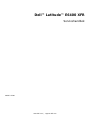 1
1
-
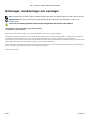 2
2
-
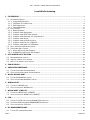 3
3
-
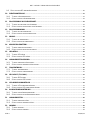 4
4
-
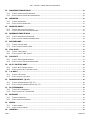 5
5
-
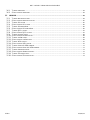 6
6
-
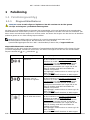 7
7
-
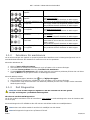 8
8
-
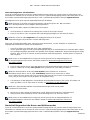 9
9
-
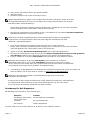 10
10
-
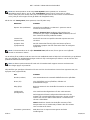 11
11
-
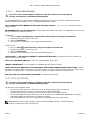 12
12
-
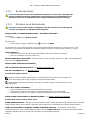 13
13
-
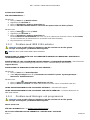 14
14
-
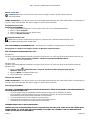 15
15
-
 16
16
-
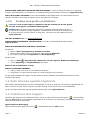 17
17
-
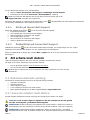 18
18
-
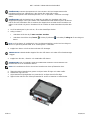 19
19
-
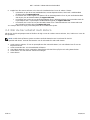 20
20
-
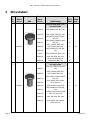 21
21
-
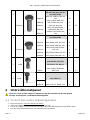 22
22
-
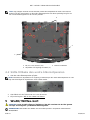 23
23
-
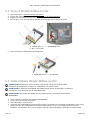 24
24
-
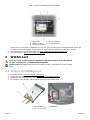 25
25
-
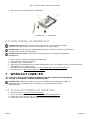 26
26
-
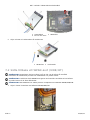 27
27
-
 28
28
-
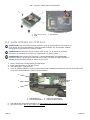 29
29
-
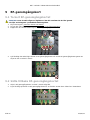 30
30
-
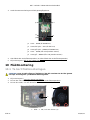 31
31
-
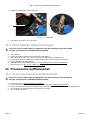 32
32
-
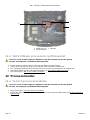 33
33
-
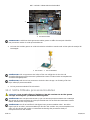 34
34
-
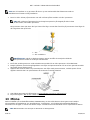 35
35
-
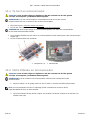 36
36
-
 37
37
-
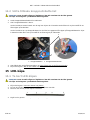 38
38
-
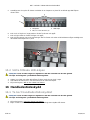 39
39
-
 40
40
-
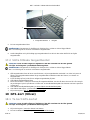 41
41
-
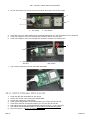 42
42
-
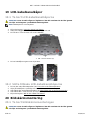 43
43
-
 44
44
-
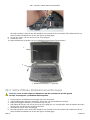 45
45
-
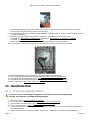 46
46
-
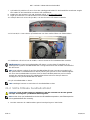 47
47
-
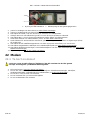 48
48
-
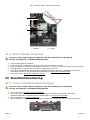 49
49
-
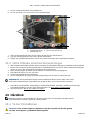 50
50
-
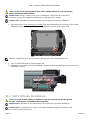 51
51
-
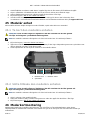 52
52
-
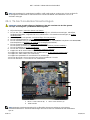 53
53
-
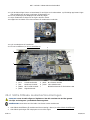 54
54
-
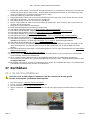 55
55
-
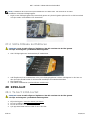 56
56
-
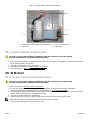 57
57
-
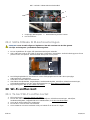 58
58
-
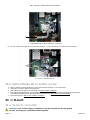 59
59
-
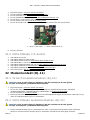 60
60
-
 61
61
-
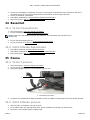 62
62
-
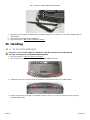 63
63
-
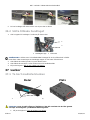 64
64
-
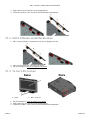 65
65
-
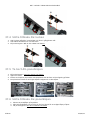 66
66
-
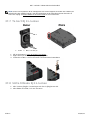 67
67
-
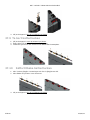 68
68
-
 69
69
-
 70
70
-
 71
71
-
 72
72
-
 73
73
Relaterade papper
-
Dell Latitude E6400 ATG Användarmanual
-
Dell Latitude E6400 ATG Snabbstartsguide
-
Dell Latitude E5400 Användarmanual
-
Dell Vostro 1310 Användarmanual
-
Dell Latitude E4300 Användarmanual
-
Dell precision m2400 Snabbstartsguide
-
Dell Latitude D630 Användarguide
-
Dell Latitude E6400 Användarmanual
-
Dell Latitude E6400 Användarmanual
-
Dell Latitude E6420 XFR Snabbstartsguide